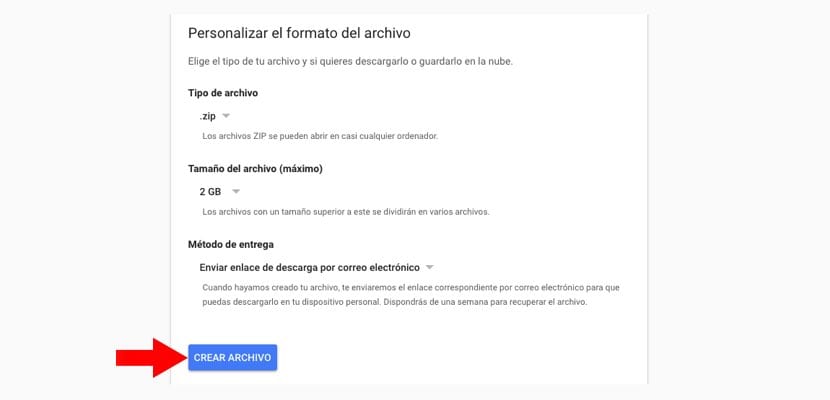Ang Gmail ay ang pinakatanyag na serbisyo sa email ng huling ilang taon. Mula nang dumating ito sa ating buhay, pinalitan nito ang mga kahalili tulad ng Yahoo! o Outlook. Kung isa ka sa mga nagse-save ng lahat ng papasok na mga email, naisip mo na ba kung ano ang mangyayari kung ang aming account ay tinanggal nang hindi sinasadya? Mahusay na maging maagap at i-back up ang iyong Gmail paminsan-minsan.
Palaging sinasabi sa amin ng Google na ang kanilang mga serbisyo ay napaka-ligtas, ngunit ang totoo ay palaging may tanong na iyon kung paano kung ... Samakatuwid, pinakamahusay na gumawa ng mga hakbang na hindi tatagal sa atin at laging may isang backup ng aming mga email. At hindi lamang mula sa mga text na natatanggap namin, kundi pati na rin mula sa mga kalakip. Kaya't kung ito ang iyong kaso, mayroon kang kalahating buhay sa iyong Gmail account, sundin ang mga hakbang na ito:
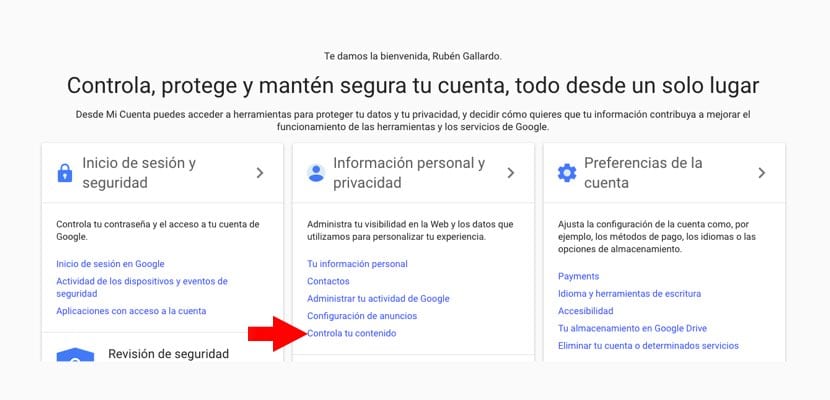
Ang unang bagay na dapat nating gawin ay ipasok ang aming Google account sa pamamagitan ng sumusunod na address:
https://myaccount.google.com/
Susunod makakakita kami ng isang serye ng mga kahon na magpapahintulot sa amin na gumawa ng isang pagkilos o iba pa. Dapat nating hanapin ang kahon na nagsasaad ng "Personal na impormasyon at privacy". Doon mismo magkakaroon tayo ng iba't ibang mga pagpipilian upang pumili at ang isa na interesado sa atin ay ang nagsasabi "Kontrolin ang iyong nilalaman". Pindutin mo.
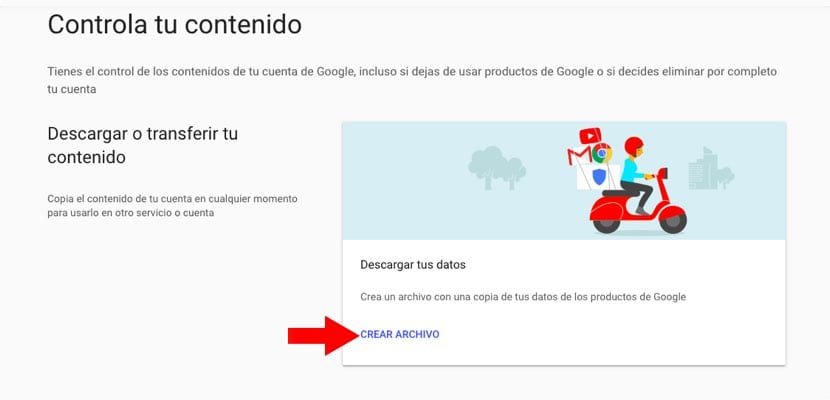
Pupunta kami sa isa pang bintana. Ang unang pagpipilian na lilitaw ay ang isa kung saan maaari naming "I-download o ilipat ang iyong nilalaman." At ang kaparehong kahalili na iyon ay nagpapahiwatig ng pagpipilian ng «Lumikha ng file». Pindutin mo. Tumalon kami pabalik sa isang bagong window.
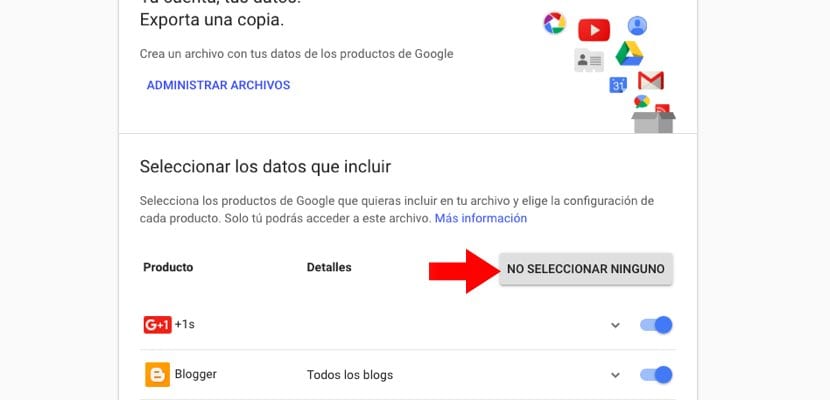
Dito lalabas ang lahat ng mga serbisyo ng Google, ngunit bilang interesado lang kami sa Gmail —Mail sa kasong ito—, dapat mong pindutin ang itaas na pindutan «Huwag pumili ng anuman». Panahon na upang maghanap at markahan ang pagpipiliang "Mail". Pagkatapos nito, mag-scroll sa dulo at pindutin ang «Susunod».
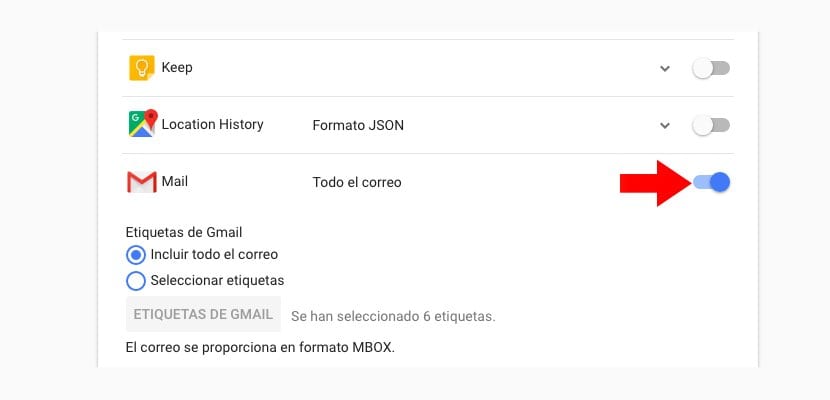
Ang huling bagay na kailangan mong gawin ay ipasadya ang mga file na i-download mo. Sa kasong ito, pinapayagan ka ng tool ng Google na pumili ng uri ng file na mai-download. Maaari kang pumili sa pagitan ng .ZIP at .TGZ. Gayundin, pinapayagan ka nitong piliin ang maximum na bigat ng file. Maaari itong maging 1, 2, 4, 10 at 50 GB. Handa na, mayroon ka nang backup sa isang ligtas na lugar.